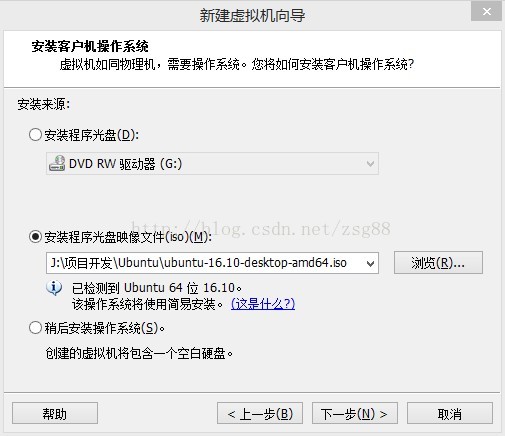本篇经验,在WIN7下搭建了LINUX虚拟机。是以UBUNTU为例,不过您搭建其他版本的LINUX系统,比如CENTOS等,也都适用。
安装必备文件:
1)ubuntu镜像文件,.iso文件(ubuntu-16.10-desktop-amd64);
2)VMware安装文件(VMware Workstation 官方中文版 64位12.5.2)。
首先安装VMware,在WIN7上搭建一个虚拟环境。然后在VMware的基础上,通过ISO镜像文件,安装LINUX操作系统。
一 安装VMware
1.选择安装路径,为了避免以后出现莫名其妙的意外,请不要有中文和空格。
2.一路next,等待安装完毕。密钥根据版本百度去搜。
二.搭建LINUX虚拟机
1. 创建虚拟机
2.选择典型安装
3.选择“安装程序光盘映象文件(ISO)”这个选项。如果是通过光盘安装,则选择”安装程序光盘”。
4.设置用户名、密码
5.安装位置,最好不要有中文和空格
6.磁盘大小,根据需要设置,一般默认即可。
7. 安装完成。输入之前设定的用户名和密码,就可以登录了。
ubuntu 安装时:
问题:downloading language packs ,如果网络不好,持续能达到几个小时
解决办法:切断网络连接,安装完后,还可以再安装